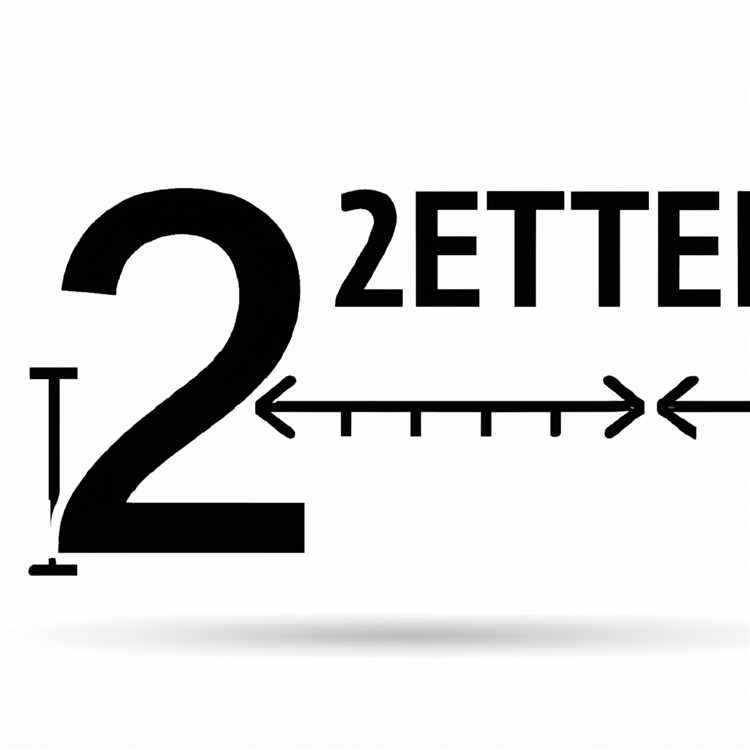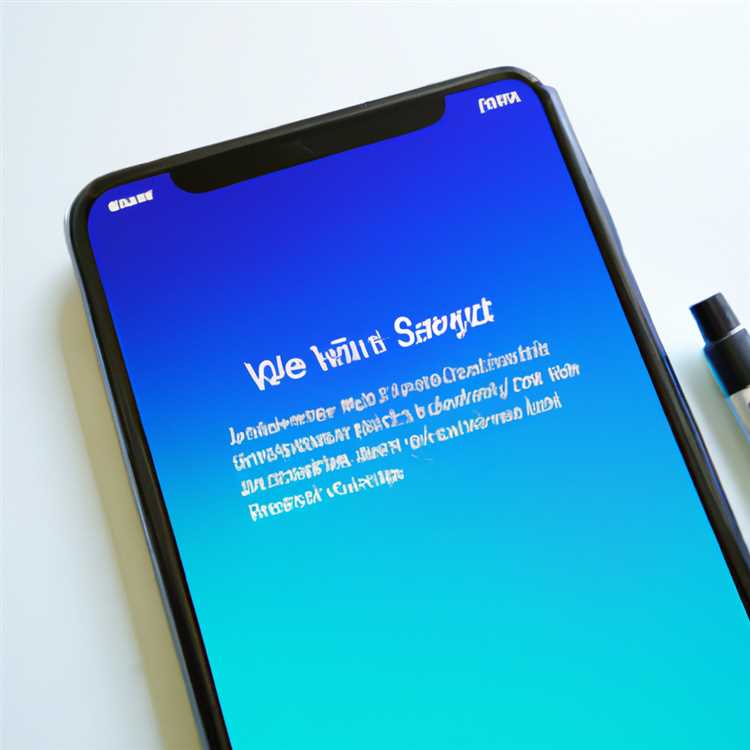Đôi khi iPhone gặp phải iMessage đang chờ Lỗi kích hoạt, khiến không thể kích hoạt và sử dụng iMessage. Bạn sẽ tìm thấy bên dưới các phương pháp khác nhau để khắc phục lỗi này.

iMessage đang chờ lỗi kích hoạt trên iPhone
iMessage Chờ lỗi kích hoạt trên iPhone được biết là xảy ra trong khi kích hoạt iPhone mới, chuyển đổi Điện thoại hoặc Nhà mạng, sau khi cập nhật iOS chính và các lý do khác.
Trong khi Thông báo lỗi mà chúng tôi gặp phải đã đọc 'Lỗi xảy ra trong quá trình kích hoạt', người dùng đã báo cáo đã thấy các biến thể khác của lỗi Kích hoạt iMessage trên iPhone của họ.
Các thông báo lỗi kích hoạt iMessage phổ biến nhất được báo cáo bởi người dùng là Kích hoạt không thành công, Xảy ra lỗi trong quá trình kích hoạt và Không thể đăng nhập, vui lòng kiểm tra kết nối mạng của bạn .
Tất cả các thông báo lỗi này cho thấy có vấn đề với kích hoạt iMessage và có thể được khắc phục bằng các phương pháp như được cung cấp dưới đây.
1. Kiểm tra kết nối mạng
Bắt đầu với những điều cơ bản, đảm bảo rằng iPhone của bạn thực sự được kết nối với mạng WiFi hoặc mạng di động.
1. Truy cập Cài đặt> WiFi> trên màn hình tiếp theo, đảm bảo rằng WiFi được bật và iPhone được kết nối với mạng WiFi của bạn.

2. Tương tự, đi tới Cài đặt> Di động và đảm bảo rằng iPhone được kết nối với mạng di động.
Lưu ý: iMessage có thể hoạt động mà không bật Dữ liệu di động.
2. Thêm tín dụng vào gói điện thoại của bạn
Trong một số trường hợp nhất định, quy trình kích hoạt iMessage có thể cố gắng sử dụng mạng của nhà mạng hoặc giao thức SMS để kích hoạt dịch vụ iMessage trên iPhone của bạn.
Do đó, hãy đảm bảo rằng bạn có đủ số dư trong gói trả trước để gửi và nhận Tin nhắn SMS.
Nếu bạn đang ở trong gói hàng tháng bị giới hạn, hãy đảm bảo rằng bạn vẫn ở trong giới hạn của Gói và tài khoản của bạn vẫn có số dư để gửi và nhận Tin nhắn SMS.
Nếu bạn đang sử dụng gói không giới hạn, hãy đảm bảo rằng Tin nhắn SMS đang hoạt động trên iPhone của bạn.
3. Bật / tắt chế độ máy bay
Bước này có thể giúp ích, nếu Lỗi kích hoạt iMessage trên iPhone của bạn là do trục trặc kỹ thuật nhỏ không giải thích được.
1. Chuyển đến Cài đặt> bật Chế độ trên máy bay bằng cách di chuyển nút chuyển sang vị trí BẬT.

2. Đợi trong 30 giây và tắt Chế độ trên máy bay bằng cách di chuyển nút chuyển sang vị trí TẮT.
3. Sau 30 giây, truy cập Cài đặt> Tin nhắn> trên màn hình tiếp theo, xem thông báo 'Đang chờ kích hoạt' đã hết chưa.

4. Kiểm tra ngày giờ
Đảm bảo rằng cài đặt Ngày và Giờ trên iPhone của bạn là chính xác.
1. Chuyển đến Cài đặt> Chung> Ngày & Giờ.
2. Trên màn hình Ngày & Giờ, hãy tắt Đặt tự động và đảm bảo rằng iPhone của bạn đang hiển thị đúng Ngày và Giờ trong phần 'Múi giờ'.

3. Sửa Múi giờ (nếu cần) bằng cách nhấn vào Múi giờ và chọn Múi giờ chính xác trên màn hình tiếp theo.
5. TẮT và khởi động lại iMessage và FaceTime
Khởi động lại dịch vụ iMessage có thể xóa các lỗi tạm thời (nếu có) và khôi phục chức năng phù hợp cho dịch vụ iMessage trên iPhone của bạn.
1. Chuyển đến Cài đặt> Tin nhắn và TẮT iMessage.

2. Tương tự, đi tới Cài đặt> FaceTime và TẮT FaceTime.
3. Tiếp theo, đi tới Cài đặt> Chung> cuộn xuống và nhấn vào Tắt máy.

4. Đợi trong 30 giây và BẬT iPhone bằng cách nhấn nút Nguồn.
5. Sau khi Điện thoại khởi động lại, hãy BẬT iMessage và FaceTime trên iPhone của bạn.
6. Đăng xuất khỏi Apple-ID và Đăng nhập lại
Đôi khi, sự cố về iMessage Chờ lỗi kích hoạt trên iPhone có liên quan đến việc Apple ID của bạn không được dịch vụ iMessage của Apple nhận ra.
1. Mở Cài đặt> Tin nhắn> nhấn vào Gửi & Nhận.

2. Trên màn hình tiếp theo, chạm vào Apple ID của bạn.

3. Trên cửa sổ bật lên, hãy nhấn vào tùy chọn Đăng xuất.

4. Sau khi đăng xuất, chạm vào Sử dụng ID Apple của bạn cho iMessage.

5. Trong cửa sổ bật lên tiếp theo, hãy nhấn vào Đăng nhập để đăng nhập lại.
7. Đặt lại cài đặt mạng
Phương pháp này sẽ xóa tất cả Cài đặt mạng trên iPhone của bạn, bao gồm cả Mật khẩu mạng WiFi.
Do đó, hãy đảm bảo bạn nhớ Tên và Mật khẩu Mạng WiFi trước khi làm theo các bước sau.
1. Chuyển đến Cài đặt> Chung> cuộn xuống và nhấn vào Đặt lại.

2. Trên màn hình tiếp theo, chạm vào tùy chọn Đặt lại cài đặt mạng.

3. Sau khi iPhone của bạn bắt đầu hoạt động trở lại, hãy đi tới Cài đặt> WiFi> nhấn vào mạng WiFi của bạn.

4. Khi được nhắc, hãy nhập Mật khẩu Mạng WiFi của bạn.
Sau khi iPhone kết nối với mạng WiFi, hãy xem bạn có thể kích hoạt iMessage không.
8. Chờ trong 24 giờ
Theo Apple, có thể mất tới 24 giờ để kích hoạt iMessage và FaceTime. Nếu sự cố vẫn tiếp diễn sau 24 giờ, Apple khuyến nghị các bước sau.
- Đảm bảo phiên bản iOS mới nhất được cài đặt trên iPhone của bạn bằng cách truy cập Cài đặt> Chung> Cập nhật phần mềm.
- Liên hệ với nhà cung cấp dịch vụ của bạn (nếu bạn không nhận được tin nhắn SMS).
- Liên hệ Hỗ trợ của Apple.
Nếu không có gì hoạt động, bạn có thể phải Factory Reset iPhone và thiết lập nó thành Thiết bị mới.